你们有没有过这样的经历?在Linux服务器上敲着敲着命令,就想试试Docker,结果一运行docker run,系统冷冰冰地甩来一句“permission denied”。你叹口气,切换到root,sudo全家桶,容器起来了,但心里总有个疙瘩——万一哪天脚本跑偏了,root权限岂不是把整个系统都搭进去?作为一名老鸟级别的运维爱好者,我深知这痛点。今天,我就来聊聊怎么在Linux里,让普通用户也能自如玩转Docker,不用每次都求爷爷告奶奶借root的权限。

为什么非root运行Docker这么重大?简单说,Docker默认需要root权限来操控宿主机的内核命名空间、cgroups和网络栈,这玩意儿强劲是强劲,但也像把双刃剑。root用户一不小心,就可能让容器逃逸、文件系统被搞乱,甚至整个主机中招。想想看,你在开发环境里测试个镜像,里面藏着个小木马,root权限一开,妥妥的灾难片开场。非root模式呢?它把风险隔离在用户沙箱里,权限最小化原则(Principle of Least Privilege)在这里体现得淋漓尽致。企业级生产环境里,这更是标配——想想那些合规审计,root滥用可是大忌。
要解决非root问题,先得搞懂Docker为什么这么“傲娇”。Docker的核心是Linux的容器技术,它通过daemon(dockerd)进程来管理容器。这个daemon默认以root身份运行,监听Unix socket /var/run/docker.sock,权限是srw-rw—-(root:docker组)。普通用户想发命令给它,就得有权限读写这个socket——而默认情况下,只有root和docker组成员能碰。
回想下Docker的安装过程(假设你是用官方仓库安装的Ubuntu/Debian系)。安装完后,Docker会自动创建docker组,但不会把你的用户加进去。你运行docker ps时,系统检查你的uid/gid,发现不匹配,就报错。原理上,这是文件系统权限(chmod/chown)和组成员检查的组合拳。
为什么不直接默认非root?历史遗留呗。Docker早期设计时,安全不是头等大事,目前社区迭代得飞起,才有rootless模式。但咱们别纠结过去,行动起来:第一步,确认你的环境。
打开终端,跑这些命令检查下:
# 检查Docker是否安装并运行
docker --version
systemctl status docker

# 查看当前用户组
groups $USER

# 检查socket权限
ls -l /var/run/docker.sock

如果docker组不存在,创建它:sudo groupadd docker。看到这儿,你可能想问:加组就完事儿了?不,早着呢。咱们下一节细说。
基础配
这是最简单、最常见的方案:把用户加到docker组。听起来像小学生作业,但细节决定成败。我踩过坑:加组后重启shell没生效,权限还是不对。
来,跟着我一步步来。
步骤1:安装Docker(如果还没装)
假设你是Ubuntu 22.04,CentOS/RHEL类似。别用snap版,那玩意儿权限更乱。
# 更新仓库
sudo apt update
# 安装依赖
sudo apt install ca-certificates curl
# 添加Docker GPG密钥和仓库
sudo install -m 0755 -d /etc/apt/keyrings
curl -fsSL https://download.docker.com/linux/ubuntu/gpg -o /etc/apt/keyrings/docker.asc
sudo chmod a+r /etc/apt/keyrings/docker.asc
echo "deb [arch=$(dpkg --print-architecture) signed-by=/etc/apt/keyrings/docker.asc] https://download.docker.com/linux/ubuntu $(. /etc/os-release && echo "$VERSION_CODENAME") stable" | sudo tee /etc/apt/sources.list.d/docker.list > /dev/null
# 安装Docker
sudo apt update
sudo apt install docker-ce docker-ce-cli containerd.io docker-buildx-plugin docker-compose-plugin
CentOS用户换成yum/dnf,仓库URL微调。安装完,启动服务:sudo systemctl enable –now docker。
步骤2:创建并配置docker组
sudo groupadd docker # 如果不存在
sudo usermod -aG docker $USER # 加当前用户到组,-a是append,避免覆盖其他组
这里的关键是-aG,不带-a会把用户踢出其他组,惨不忍睹。
步骤3:生效组变更
加组不是即插即用,得重启session。选项有:
- 注销重登录(最彻底)。
- 或运行newgrp docker,但这只影响当前shell。
- 验证:groups $USER,看到docker就OK。
步骤4:测试非root运行
docker run hello-world
如果吐出“Hello from Docker!”,祝贺!否则,检查日志:sudo journalctl -u docker -f。常见问题是SELinux(CentOS)或AppArmor(Ubuntu)干扰,后面故障排除会聊。
这个方案的优缺点?优点:简单,零额外配置。缺点:docker组成员本质上还是有root级访问socket的风险,由于socket连着dockerd的root进程。想更安全?往下看高级模式。
加组后,你可能发现容器卷挂载时还是权限问题。列如,跑个Nginx容器,宿主机目录/data是你的用户所有,但容器里写文件报“Operation not permitted”。为什么?Docker默认用root用户在容器内运行,文件uid是0,与宿主机不匹配。
用–user指定容器内用户:
docker run -d --name nginx -v /data:/usr/share/nginx/html --user $(id -u):$(id -g) nginx
这把容器进程uid/gid设成你的用户ID。验证:docker exec nginx whoami,应该输出你的用户名。
更优雅的:用Docker Compose。创建docker-compose.yml:
version: '3.8'
services:
nginx:
image: nginx
volumes:
- /data:/usr/share/nginx/html:delegated
user: "${UID:-1000}:${GID:-1000}" # 环境变量注入
ports:
- "8080:80"
运行UID=$(id -u) GID=$(id -g) docker-compose up -d。delegated模式优化IO性能,值得试。
默认socket是660权限(rw for owner/group)。想更细?改成770(只group),或用ACL:
sudo setfacl -m u:$USER:rw /var/run/docker.sock
但这临时,重启Docker就丢。持久化:编辑/lib/systemd/system/docker.service,加ExecStartPost:
[Service]
ExecStartPost=/usr/bin/setfacl -m u:1000:rw /var/run/docker.sock
然后sudo systemctl daemon-reload && sudo systemctl restart docker。替换1000为你uid。
这些招数让我在多用户服务器上救过火:开发A加组后,开发B的文件被A的容器乱写。ACL一上,权限井水不犯河水。



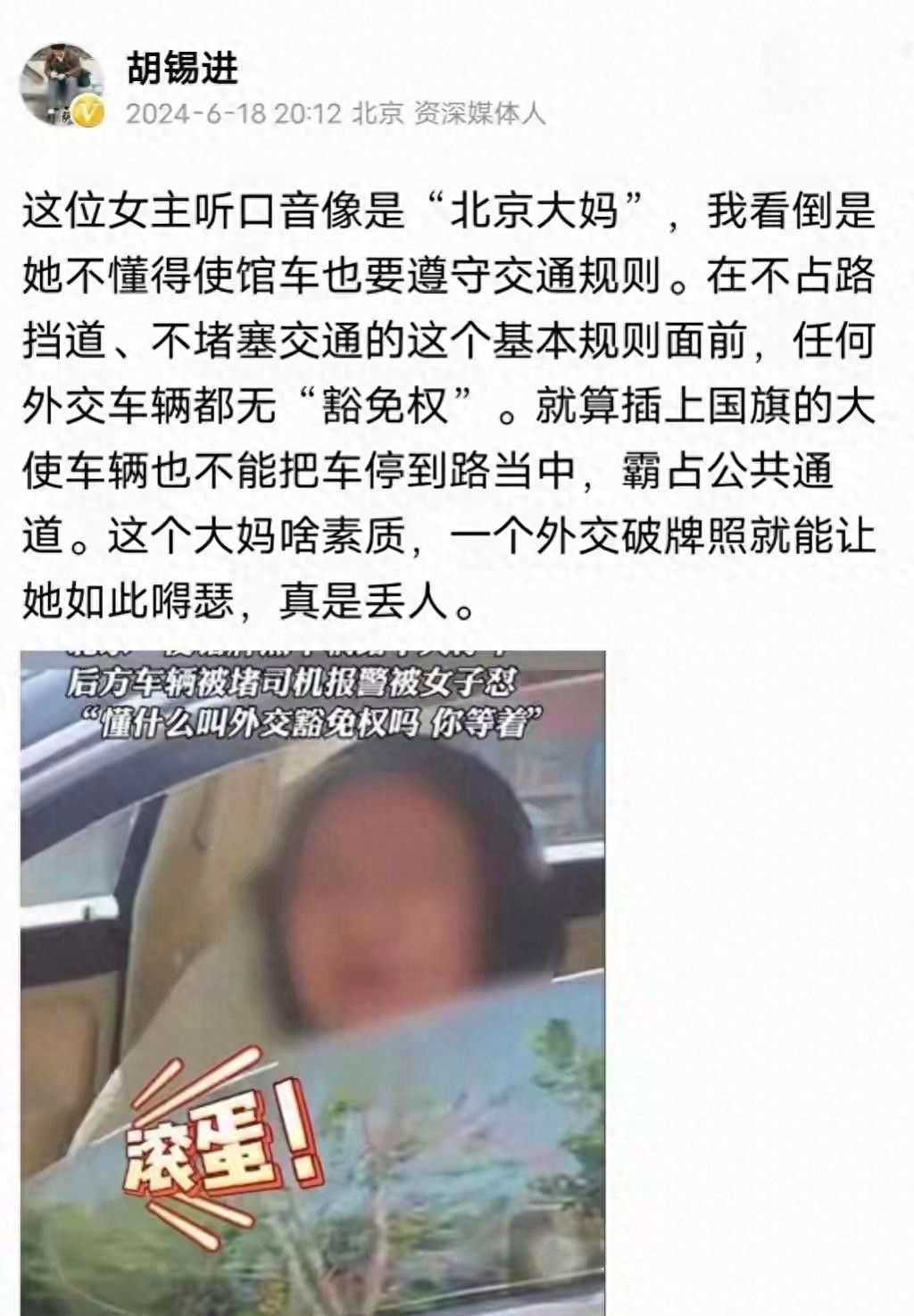






















暂无评论内容